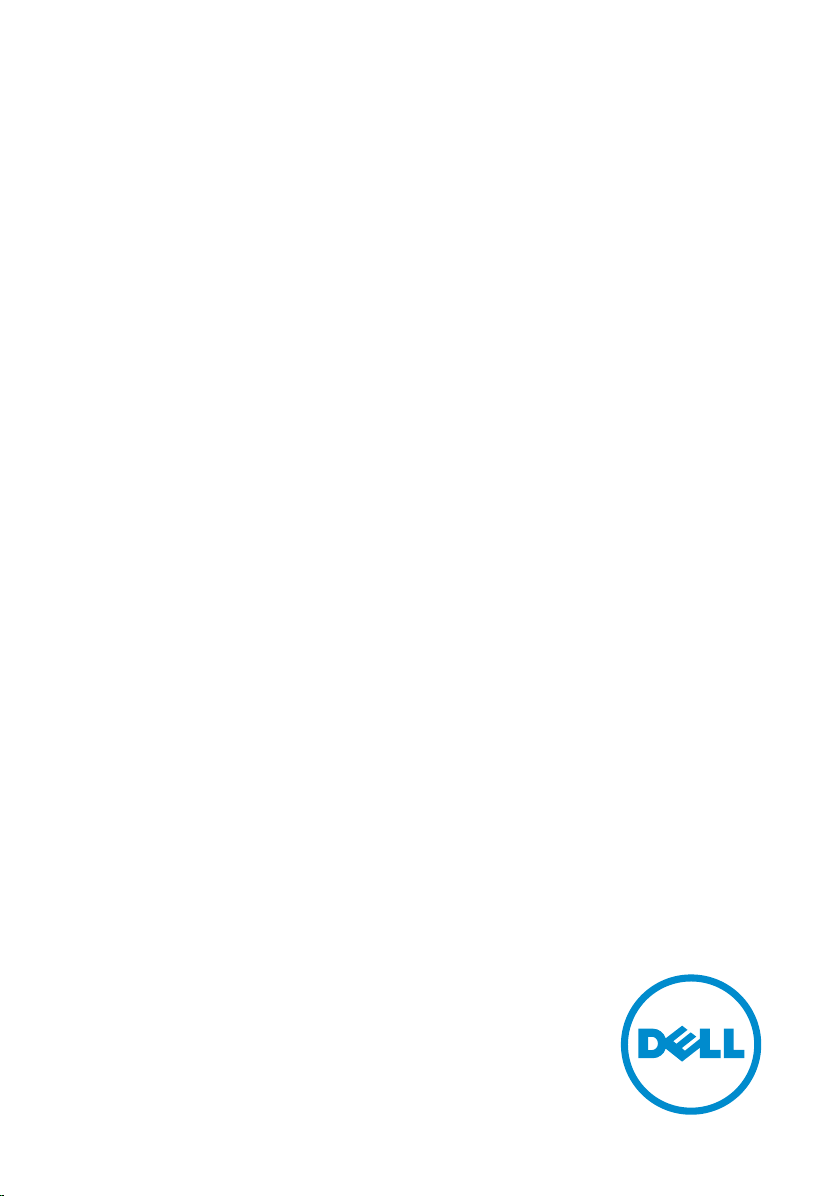
Alienware-Grafikverstärker
Benutzerhandbuch
Vorschriftenmodell: Z01G
Vorschriftentyp: Z01G001
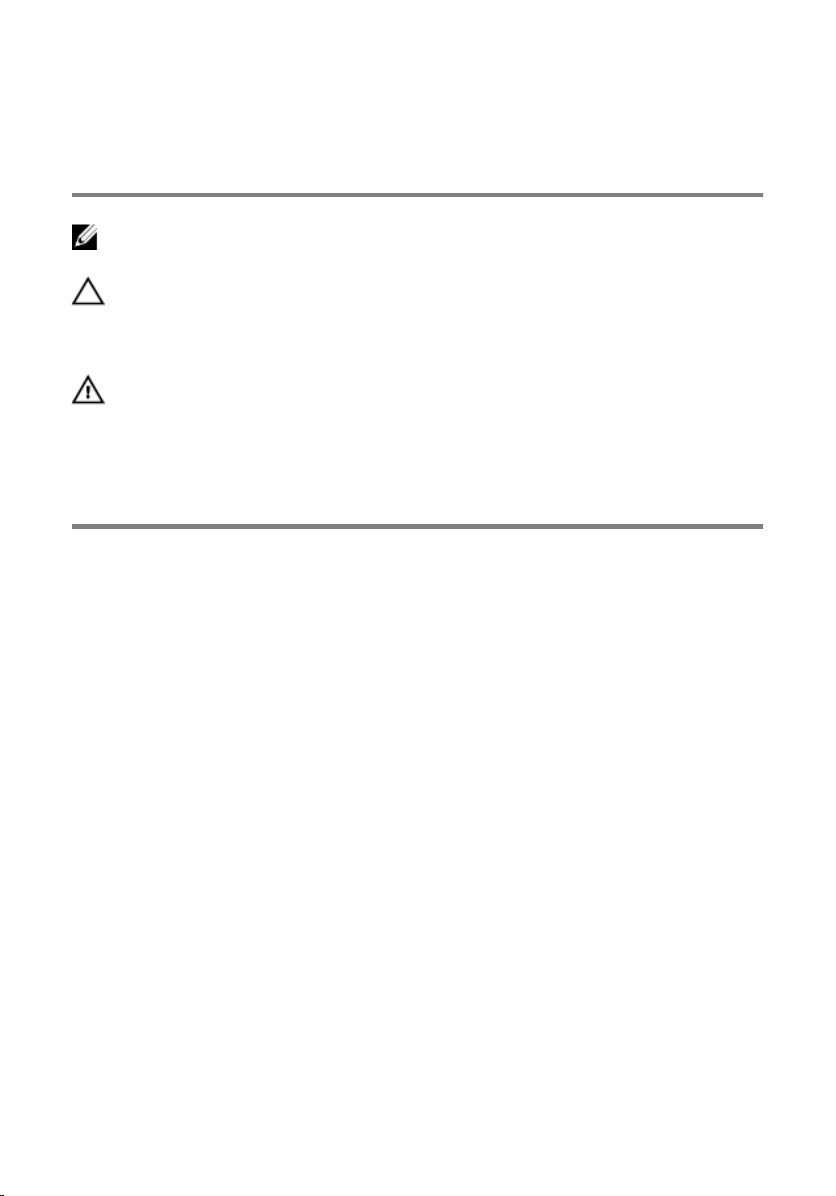
Anmerkungen, Vorsichtshinweise
und Warnungen
ANMERKUNG: Eine ANMERKUNG liefert wichtige Informationen, mit denen Sie
den Computer besser einsetzen können.
VORSICHT: Ein VORSICHTSHINWEIS macht darauf aufmerksam, dass bei
Nichtbefolgung von Anweisungen eine Beschädigung der Hardware oder ein
Verlust von Daten droht, und zeigt auf, wie derartige Probleme vermieden
werden können.
WARNUNG: Durch eine WARNUNG werden Sie auf Gefahrenquellen
hingewiesen, die materielle Schäden, Verletzungen oder sogar den Tod von
Personen zur Folge haben können.
Copyright © 2014 Dell Inc. Alle Rechte vorbehalten. Dieses Produkt ist durch US-
amerikanische und internationale Urheberrechtsgesetze und nach sonstigen Rechten an
geistigem Eigentum geschützt. Dell™ und das Dell Logo sind Marken von Dell Inc. in den
Vereinigten Staaten und/oder anderen Geltungsbereichen. Alle anderen in diesem Dokument
genannten Marken und Handelsbezeichnungen sind möglicherweise Marken der
entsprechenden Unternehmen.
2014 - 10
Rev. A00
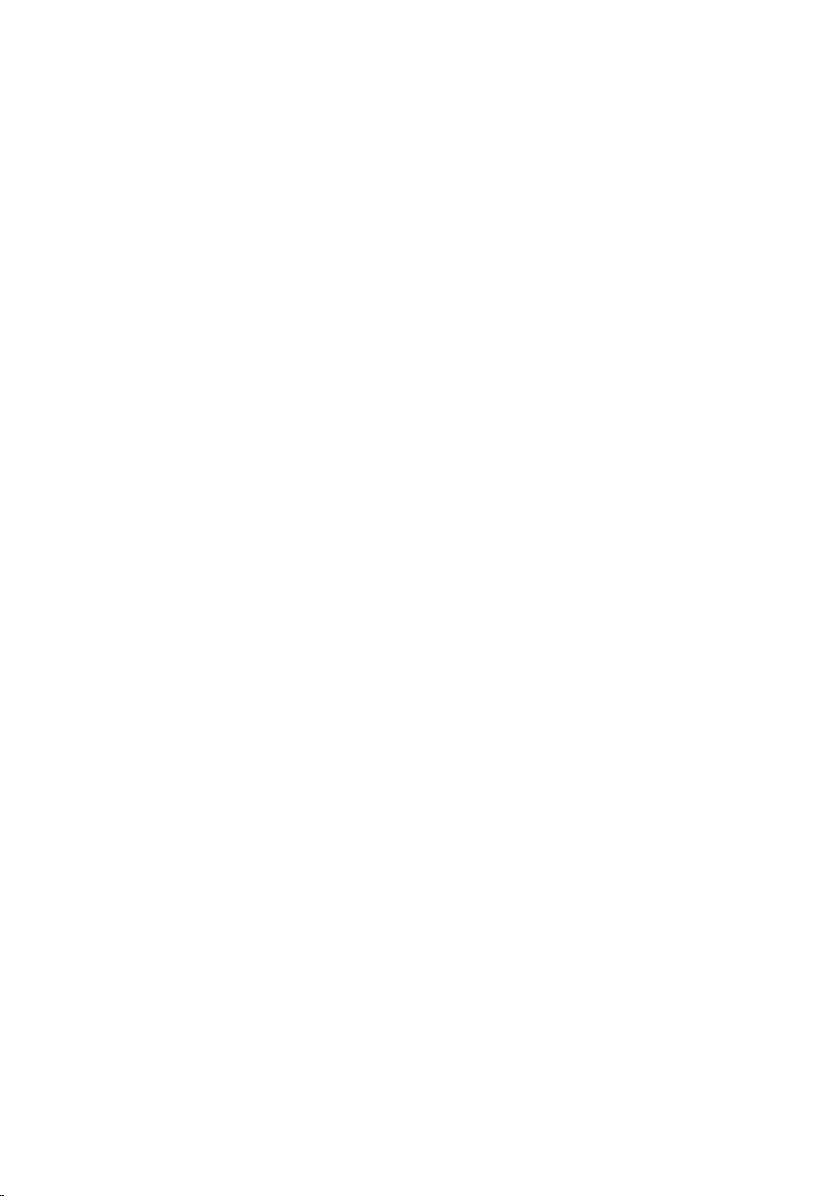
Inhaltsverzeichnis
Vor der Arbeit an Komponenten im Innern des
Alienware-Grafikverstärkers......................................................5
Bevor Sie beginnen ........................................................................................... 5
Sicherheitshinweise........................................................................................... 5
Empfohlene Werkzeuge.................................................................................... 6
Nach der Arbeit an Komponenten im Innern des
Alienware-Grafikverstärkers......................................................7
Anzeigen........................................................................................8
Vorderansicht.....................................................................................................8
Rückansicht........................................................................................................9
Grafikkabel....................................................................................................... 10
Technische Daten...................................................................... 11
Verwenden des Alienware-Grafikverstärkers.......................13
Einbauen der Grafikkarte................................................................................. 14
Entfernen der Grafikkarte.................................................................................21
Einrichten des Alienware-Grafikverstärkers.........................27
Der Computer ist eingeschaltet......................................................................29
Trennen des Alienware-Grafikverstärkers............................ 31
Alternative Methoden zum Trennen des Alienware-Grafikverstärkers..........32
Verwenden von Tastaturbefehlen.............................................................32
Verwenden der Ausdock-Taste auf dem Grafikkabel...............................33
Einstellungen der Ausdock-Taste............................................................. 34
Installieren der Software für den Alienware-
Grafikverstärker......................................................................... 35
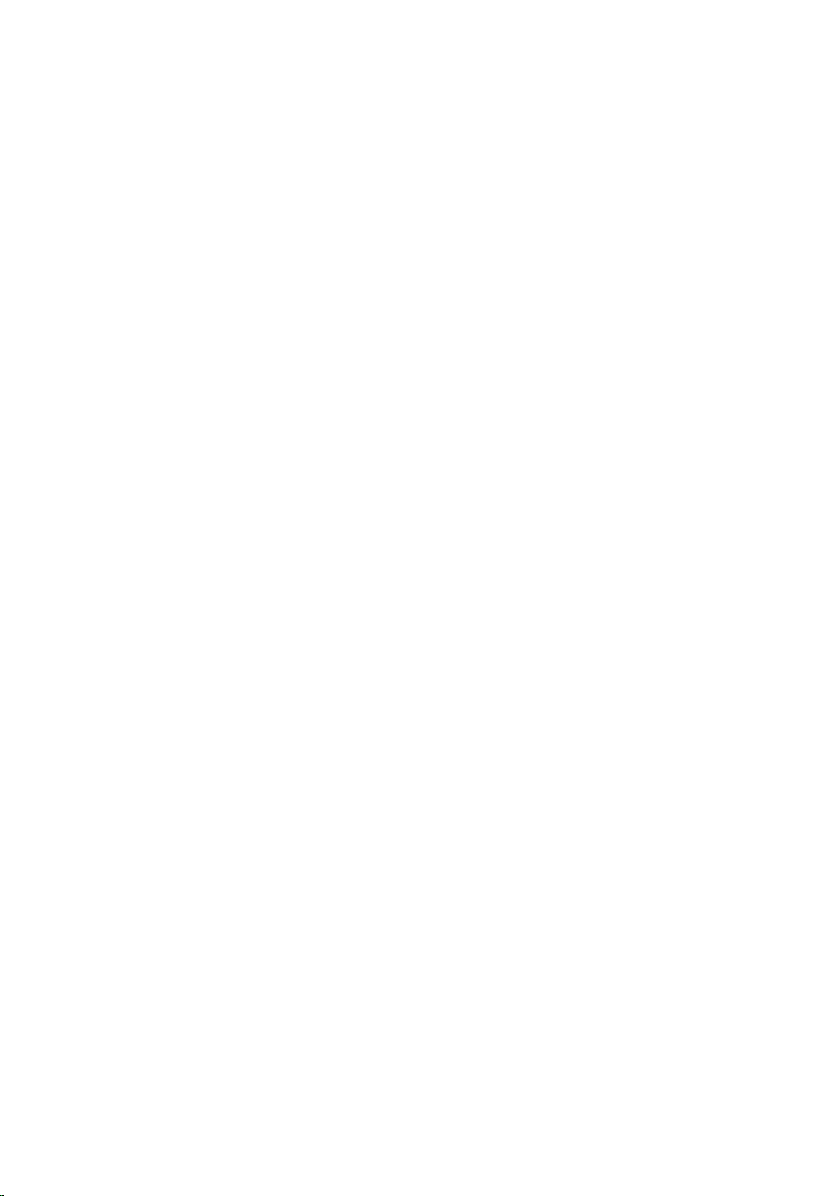
Fehlerbehebung........................................................................ 36
Wie Sie Hilfe bekommen und Kontaktaufnahme mit
Alienware.....................................................................................37
Selbsthilfe-Ressourcen....................................................................................37
Kontaktaufnahme mit Alienware.....................................................................37
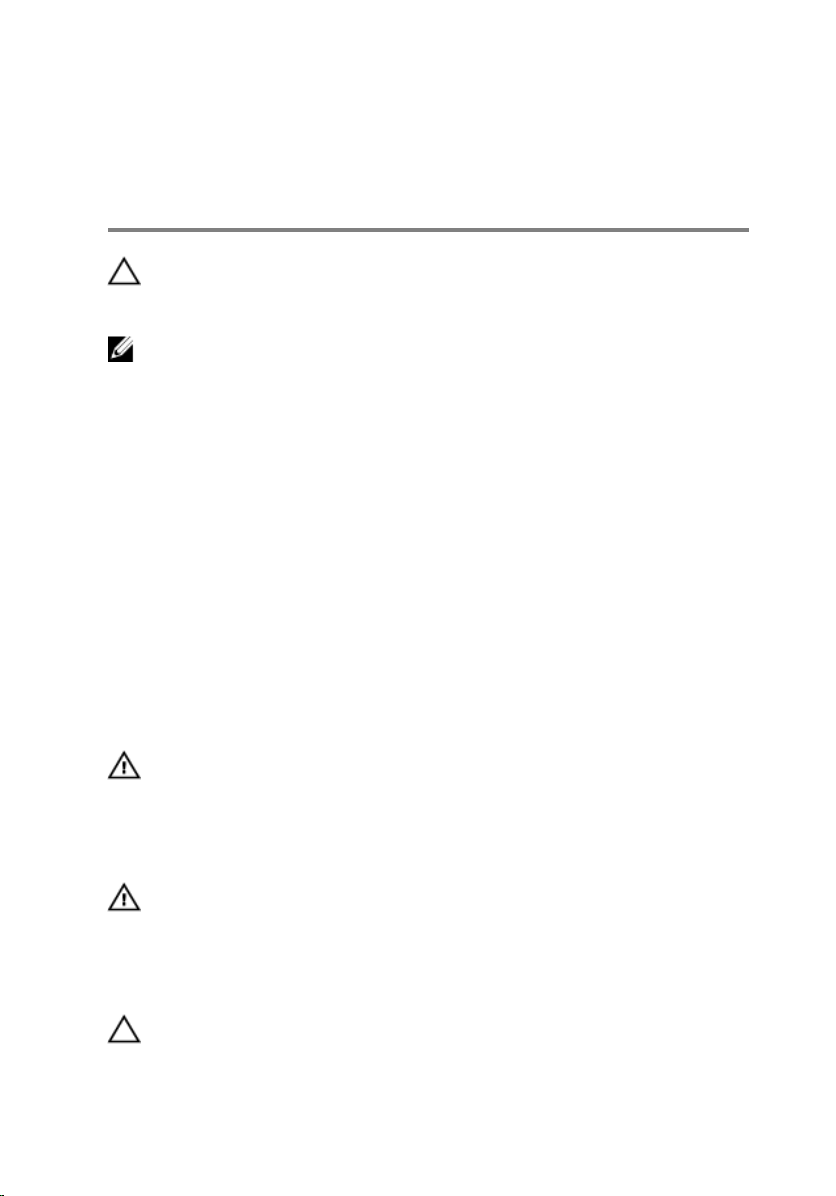
Vor der Arbeit an Komponenten im Innern des Alienware-Grafikverstärkers
VORSICHT: Greifen Sie Bauteile und Karten nur an den Außenkanten
und berühren Sie keine Steckverbindungen oder Kontakte, um
Schäden an diesen zu vermeiden.
ANMERKUNG: Die Abbildungen in diesem Dokument können von Ihrem
Gerät abweichen, je nach der von Ihnen bestellten Konfiguration.
Bevor Sie beginnen
1 Trennen Sie Ihr Gerät sowie alle daran angeschlossenen Geräte vom
Stromnetz.
2 Trennen Sie alle Kabel, wie Telefon- und Netzwerkkabel usw., vom Gerät.
3 Trennen Sie alle angeschlossenen Peripheriegeräte, wie Tastatur, Maus,
Monitor usw., vom Gerät.
Sicherheitshinweise
Beachten Sie folgende Sicherheitsrichtlinien, damit Ihr Gerät vor möglichen
Schäden geschützt und Ihre eigene Sicherheit sichergestellt ist.
WARNUNG: Bevor Sie Arbeiten im Inneren des Geräts ausführen, lesen
Sie zunächst die im Lieferumfang des Geräts enthaltenen
Sicherheitshinweise. Zusätzliche Informationen zur bestmöglichen
Einhaltung der Sicherheitsrichtlinien finden Sie auf der Homepage zur
Richtlinienkonformität unter dell.com/regulatory_compliance.
WARNUNG: Trennen Sie alle Energiequellen, bevor Sie die
Geräteabdeckung oder Verkleidungselemente öffnen. Bringen Sie
nach Abschluss der Arbeiten im Inneren des Geräts alle Abdeckungen,
Verkleidungselemente und Schrauben wieder an, bevor die
Verbindung zur Energiequelle hergestellt wird.
VORSICHT: Achten Sie auf eine ebene und saubere Arbeitsfläche, um
Schäden am Gerät zu vermeiden.
5
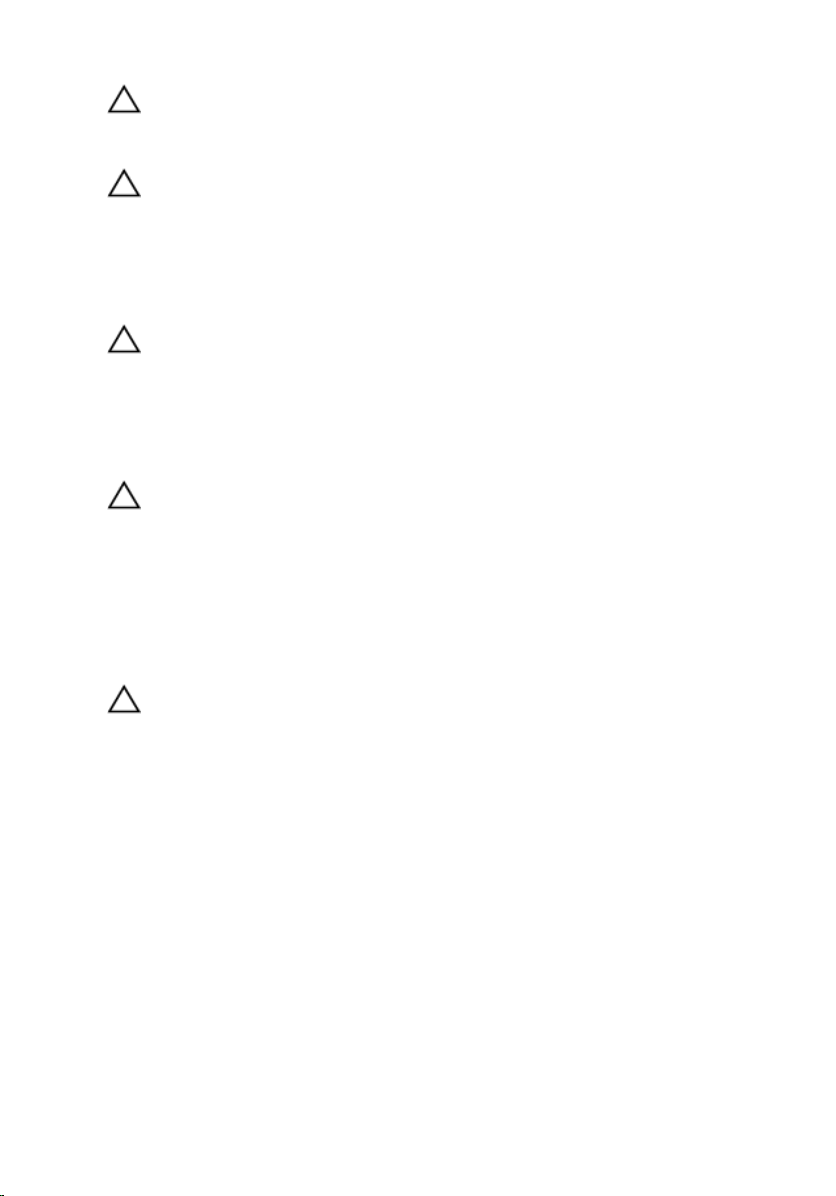
VORSICHT: Greifen Sie Bauteile und Karten nur an den Außenkanten
und berühren Sie keine Steckverbindungen oder Kontakte, um
Schäden an diesen zu vermeiden.
VORSICHT: Nur ausgebildete Servicetechniker sind befugt, die
Geräteabdeckung zu entfernen und auf Komponenten im Inneren des
Geräts zuzugreifen. Weitere Informationen über
Sicherheitsvorkehrungen, das Arbeiten im Inneren des Geräts und zum
Schutz vor elektrostatischer Entladung finden Sie in den
Sicherheitshinweisen.
VORSICHT: Bevor Sie Komponenten im Inneren des Geräts berühren,
müssen Sie sich erden. Berühren Sie dazu eine nicht lackierte
Metalloberfläche, beispielsweise Metallteile an der Rückseite des
Geräts. Berühren Sie während der Arbeiten regelmäßig eine
unlackierte Metalloberfläche, um statische Aufladungen abzuleiten,
die zur Beschädigung interner Komponenten führen können.
VORSICHT: Ziehen Sie beim Trennen eines Kabels nur am Stecker oder
an der Zuglasche und nicht am Kabel selbst. Einige Kabel verfügen
über Anschlussstecker mit Sperrzungen oder Flügelschrauben, die vor
dem Trennen des Kabels gelöst werden müssen. Achten Sie beim
Trennen von Kabeln darauf, diese möglichst gerade abzuziehen, um
ein Verbiegen der Kontaktstifte zu vermeiden. Stellen Sie beim
Anschließen von Kabeln sicher, dass die Ports und Stecker korrekt
orientiert und ausgerichtet sind.
VORSICHT: Wenn Sie ein Netzwerkkabel trennen, ziehen Sie es zuerst
am Gerät und dann am Netzwerkgerät ab.
Empfohlene Werkzeuge
Für die in diesem Dokument beschriebenen Arbeitsschritte können die
folgenden Werkzeuge erforderlich sein:
• Kreuzschlitzschraubenzieher
6
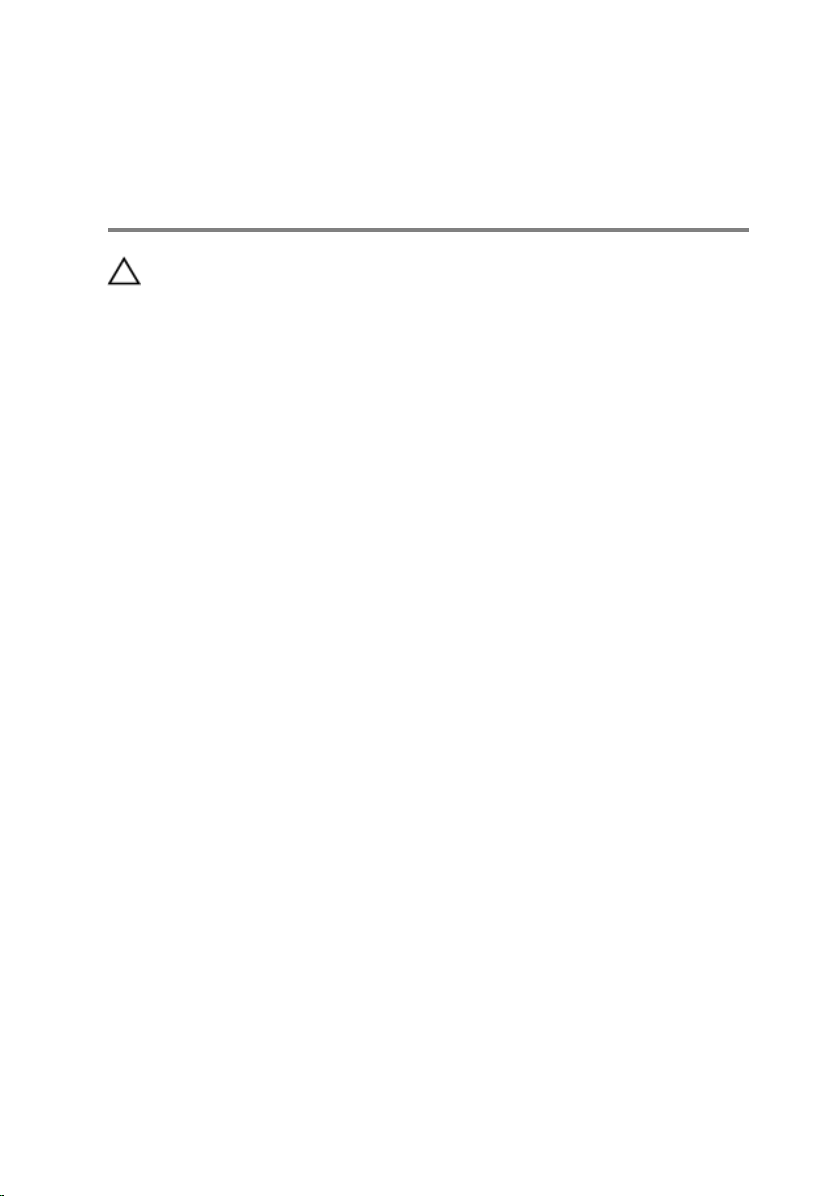
Nach der Arbeit an Komponenten im Innern des Alienware-Grafikverstärkers
VORSICHT: Im Innern des Geräts vergessene oder lose Schrauben
können das Gerät erheblich beschädigen.
1 Befestigen Sie alle Schrauben wieder und stellen Sie sicher, dass sich im
Innern des Geräts keine losen Schrauben befinden.
2 Schließen Sie alle externen Geräte, Peripheriegeräte und Kabel wieder an,
die Sie vor der Arbeit an Ihrem Gerät entfernt haben.
3 Setzen Sie alle Medienkarten, Laufwerke und anderen Teile wieder ein,
die Sie vor der Arbeit an Ihrem Gerät entfernt haben.
4 Schließen Sie das Gerät und alle angeschlossenen Geräte an das
Stromnetz an.
5 Schalten Sie das Gerät ein.
7

Anzeigen
In diesem Kapitel werden die auf dem Alienware-Grafikverstärker verfügbaren
Funktionen aufgelistet.
Vorderansicht
1 AlienHead-/Docking-
Statusanzeige
8
2 Service-Tag-Nummer/
Normenetiketten

Rückansicht
1 Freigabevorrichtung 2 Stromversorgungsanschluss
3 Netzteildiagnosetaste 4 Netzteil-Statusanzeige
5 USB 3.0-Anschlüsse (4) 6 Externer Grafikanschluss
7 Grafikkartensteckplatz
9

Grafikkabel
1 Entriegelungsklammern (2) 2 Ausdock-Taste
3 Docking-Statusanzeige 4 Grafikkabel
10
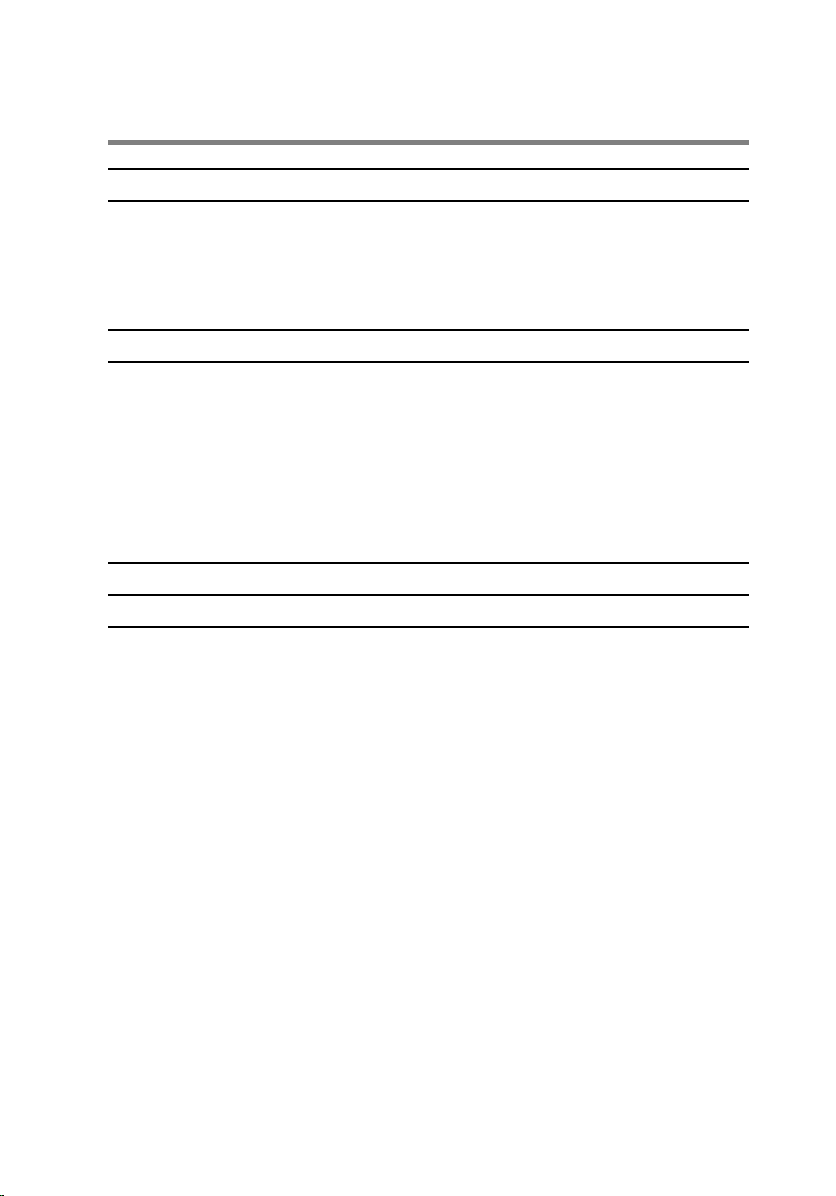
Technische Daten
Abmessungen und Gewicht
Breite 138 mm (5,43 Zoll)
Höhe 150 mm (5,90 Zoll)
Tiefe 375 mm (14,76 Zoll)
Anschlüsse und Stecker
Extern:
USB USB 3.0-Anschlüsse (4)
Video Ein externer Grafikanschluss
Intern:
Grafikkarte Grafikkartensteckplatz
Geräteumgebung
Funktion Technische Daten
Temperaturbereich:
Betrieb 0° C bis 40 °C (32 °F bis 104 °F)
Bei Lagerung -40 °C bis 65 °C
Relative Luftfeuchtigkeit (max.):
Betrieb 10 % bis 90 % (nicht-kondensierend)
Bei Lagerung 0 % bis 95 % (nicht-kondensierend)
Vibration (maximal):
Betrieb 0,66 G Effektivbeschleunigung (GRMS)
Bei Lagerung 1,30 g Effektivbeschleunigung (GRMS)
elektrischer Schlag (maximal):
Betrieb 110 G
Bei Lagerung 160 G
11
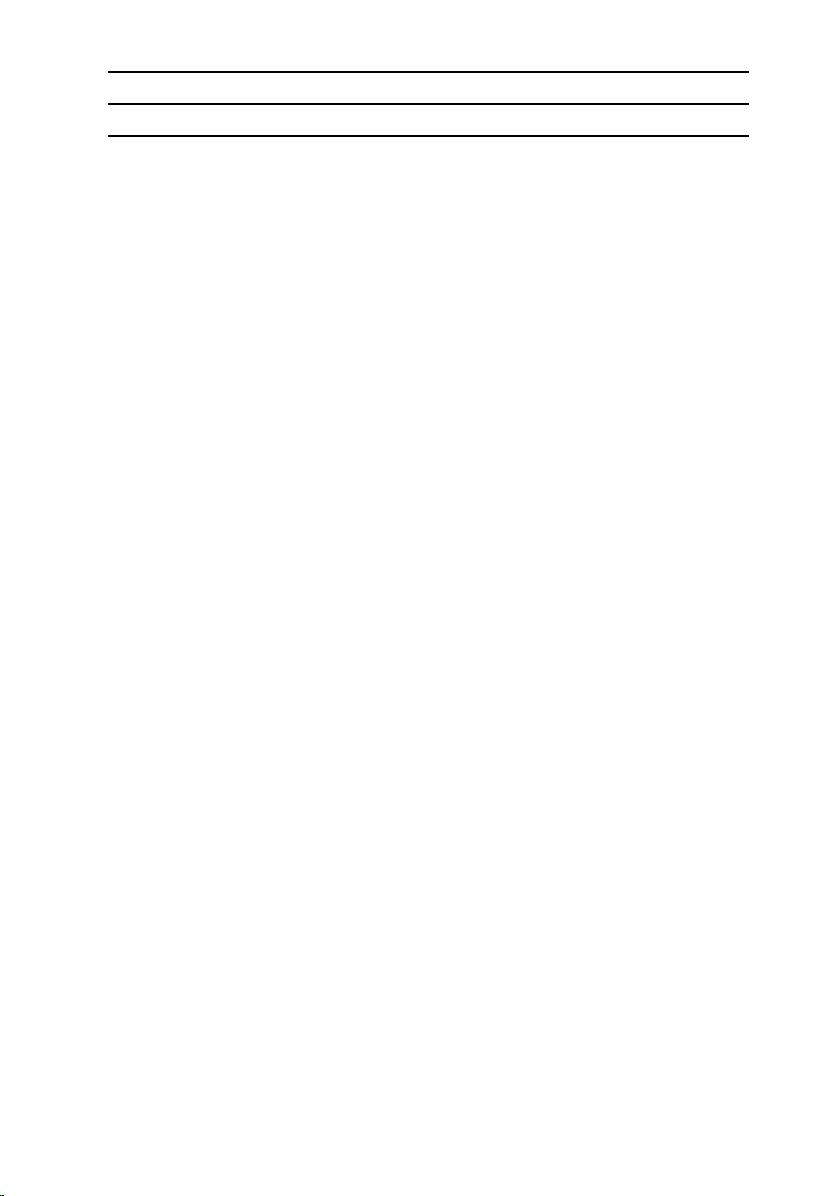
Geräteumgebung
Funktion Technische Daten
Höhe über NN:
Betrieb -15,20 m bis 3048 m (-50 ft bis 10.000 ft)
Bei Lagerung –15,20 m bis 10.668 m (–50 ft bis 35.000 ft)
Luftverschmutzungsklasse G1 gemäß ISA-S71.04-1985
12

Verwenden des AlienwareGrafikverstärkers
Dieser Abschnitt enthält Anleitungen zum Installieren und Deinstallieren der
Grafikkarte.
WARNUNG: Trennen Sie vor der Arbeit an Komponenten im Innern des
Geräts alle Kabel.
VORSICHT: Behandeln Sie die Komponenten sorgsam. Halten Sie die
Grafikkarte an den Kanten.
13

Einbauen der Grafikkarte
ANMERKUNG: Die Grafikkarte ist separat erhältlich.
1 Schieben Sie den Entriegelungsriegel, um die Abdeckung zu lösen.
14
1 Sperrklinke 2 Abdeckung

2 Heben Sie die Abdeckung und öffnen Sie sie so weit wie möglich.
1 Abdeckung
3 Entfernen Sie die Schrauben, mit denen die Grafikkartenplatzhalter am
Gehäuse befestigt sind.
ANMERKUNG: Entfernen Sie nur einen Platzhalter, wenn Sie eine
Grafikkarte einfacher Breite installieren.
15
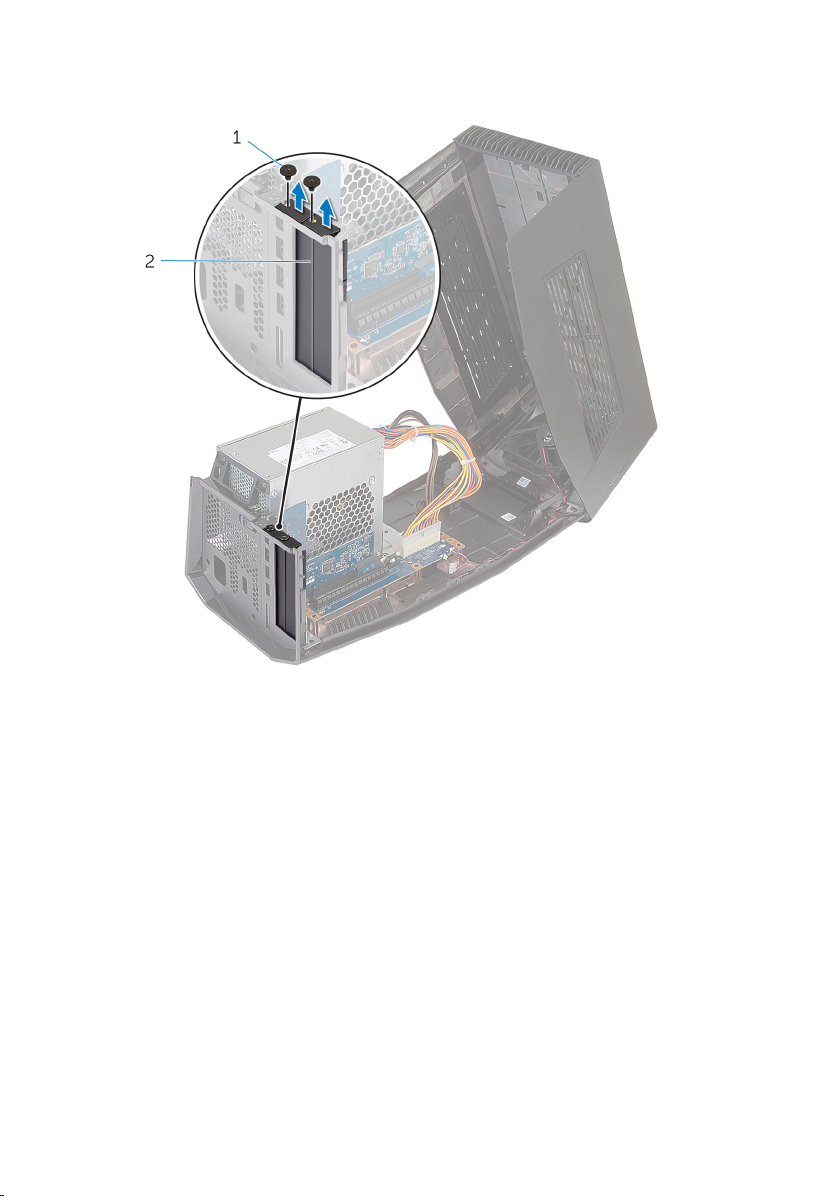
4 Heben Sie die Grafikkartenplatzhalter aus dem Gehäuse heraus.
16
1 Schrauben (2) 2 Grafikkartenplatzhalter (2)

5 Trennen Sie die Stromkabel von den Steckplätzen auf dem Gerät.
1 Stromversorgungskabel (2) 2 Steckplätze (2)
6 Richten Sie den Anschluss auf der Grafikkarte am Steckplatz auf der
Systemplatine aus und drücken Sie die Karte nach unten, bis sie einrastet.
17
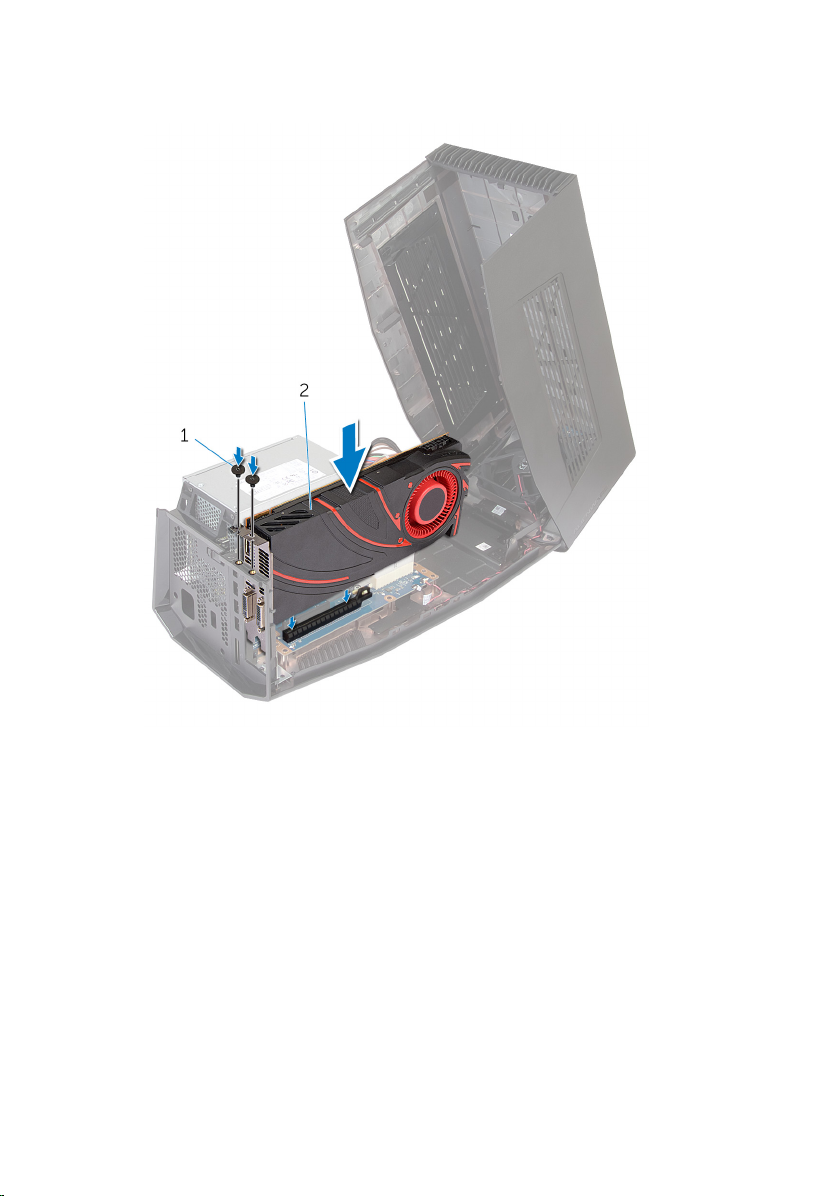
7 Befestigen Sie die Schrauben wieder, mit denen die Grafikkarte am
Gehäuse befestigt wird.
18
1 Schrauben (2) 2 Grafikkarte

8 Schließen Sie die Stromkabel an die Stromkabelanschlüsse auf der
Grafikkarte an.
ANMERKUNG: Die Position der Stromkabelanschlüsse kann auf Ihrer
Grafikkarte anders sein.
1 Stromversorgungskabel (2) 2 Stromkabelanschlüsse (2)
19

9 Schließen Sie die Abdeckung und drücken Sie sie nach unten, bis sie
einrastet.
20
1 Abdeckung

Entfernen der Grafikkarte
1 Schieben Sie den Entriegelungsriegel, um die Abdeckung zu lösen.
1 Sperrklinke 2 Abdeckung
21

2 Heben Sie die Abdeckung und öffnen Sie sie so weit wie möglich.
22
1 Abdeckung

3 Drücken Sie auf die Halterungen und trennen Sie die Stromkabel von der
Grafikkarte.
1 Stromversorgungskabel (2) 2 Klammern (2)
4 Entfernen Sie die Schrauben, mit denen die Grafikkarte am Gehäuse
befestigt ist.
5 Drücken Sie auf den Entriegelungsriegel, um die Grafikkarte aus dem
Steckplatz auf der Systemplatine zu lösen.
23

6 Heben Sie die Grafikkarte vom Gehäuse ab.
1 Sperrklinke 2 Schrauben (2)
3 Grafikkarte
7 Schieben Sie die Grafikkartenplatzhalter in die Steckplätze auf der
Grafikkarte.
8 Befestigen Sie die Schrauben wieder, mit denen die
Grafikkartenplatzhalter am Gehäuse befestigt werden.
24

9 Verbinden Sie die Stromkabel mit den Steckplätzen auf dem Gerät an.
1 Schrauben (2) 2 Grafikkartenplatzhalter
25

10 Schließen Sie die Abdeckung und drücken Sie sie nach unten, bis sie
einrastet.
26
1 Abdeckung

Einrichten des AlienwareGrafikverstärkers
1 Installieren Sie die Grafikkarte. Weitere Informationen finden Sie unter
„Installieren der Grafikkarte“.
2 Verbinden Sie das Stromkabel mit dem Stromversorgungsanschluss auf
dem Alienware-Grafikverstärker.
1 Stromversorgungsanschluss 2 Stromkabel
27

3 ANMERKUNG: Es wird empfohlen, den Computer herunterzufahren,
das Grafikkabel des Alienware-Grafikverstärkers mit dem Computer
zu verbinden und den Computer dann einzuschalten, um ihn an
den Grafikverstärker anzudocken.
Drücken Sie auf die Entriegelungsklammern und verbinden Sie das Ende
des Grafikkabels mit dem externen Grafikanschluss auf dem AlienwareGrafikverstärker.
28
1 Externer Grafikanschluss 2 Entriegelungsklammern
(2)
3 Grafikkabel
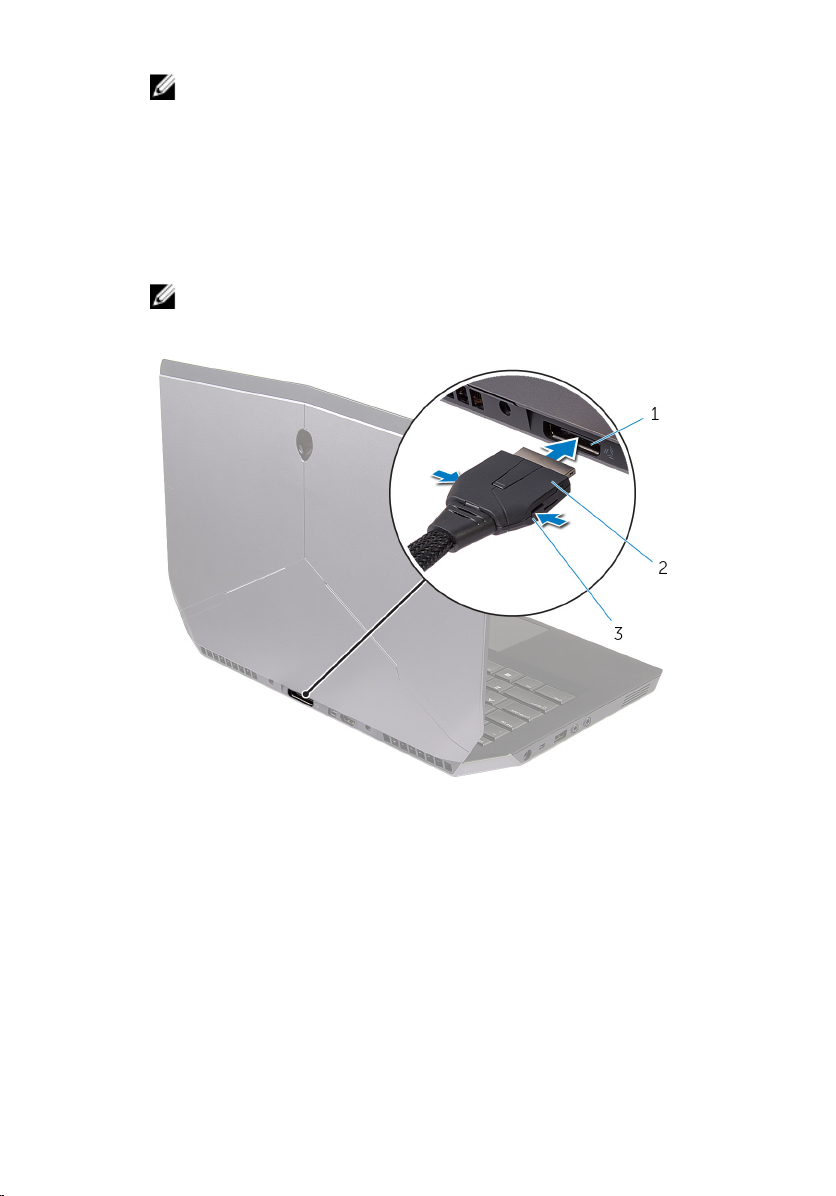
4 ANMERKUNG: Fahren Sie den Computer herunter, bevor Sie das
Grafikkabel anschließen.
Drücken Sie auf die Entriegelungsklammern und verbinden Sie das
andere Ende des Grafikkabels mit dem externen Grafikanschluss auf
Ihrem Computer.
Die Anzeigeleuchte auf dem Grafikkabel leuchtet und zeigt an, dass der
Alienware-Grafikverstärker angeschlossen ist und verwendet werden
kann.
ANMERKUNG: Wenn erforderlich, schließen Sie die Anzeige an den
Alienware-Grafikverstärker an.
1 Externer Grafikanschluss 2 Grafikkabel
3 Entriegelungsklammern
Der Computer ist eingeschaltet
1 Speichern und schließen Sie alle geöffneten Dateien und beenden Sie alle
geöffneten Programme.
29
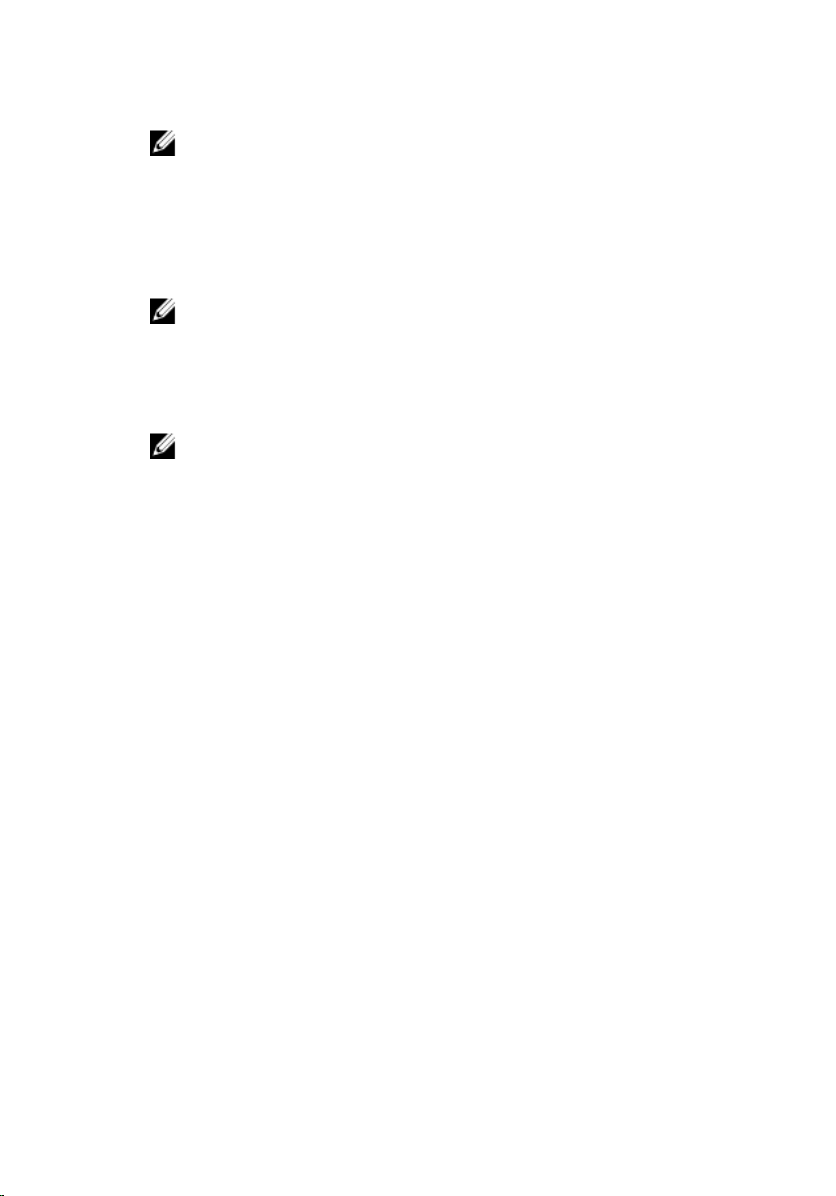
2 Verbinden Sie das Grafikkabel des Alienware-Grafikverstärkers mit dem
externen Grafikanschluss auf dem Computer.
ANMERKUNG: Informationen zum Auffinden des externen
Grafikanschlusses finden Sie in der im Lieferumfang Ihres
Computers enthaltenen Dokumentation.
Das AlienHead-Logo auf dem Alienware-Grafikverstärker leuchtet auf
und ein Dialogfeld wird angezeigt, das Sie dazu auffordert, den Computer
neu zu starten.
ANMERKUNG: Die AlienHead-/Docking-Anzeigeleuchte leuchtet
nicht, wenn Sie das Grafikkabel zum ersten Mal anschließen.
Aktivieren Sie die Docking-Statusanzeige mit AlienFX im Alienware
Command Center.
3 Klicken Sie auf JA, um den Computer neu zu starten.
ANMERKUNG: Die Anzeigeleuchte auf dem Grafikkabel leuchtet,
nachdem der Computer neu gestartet wird.
30
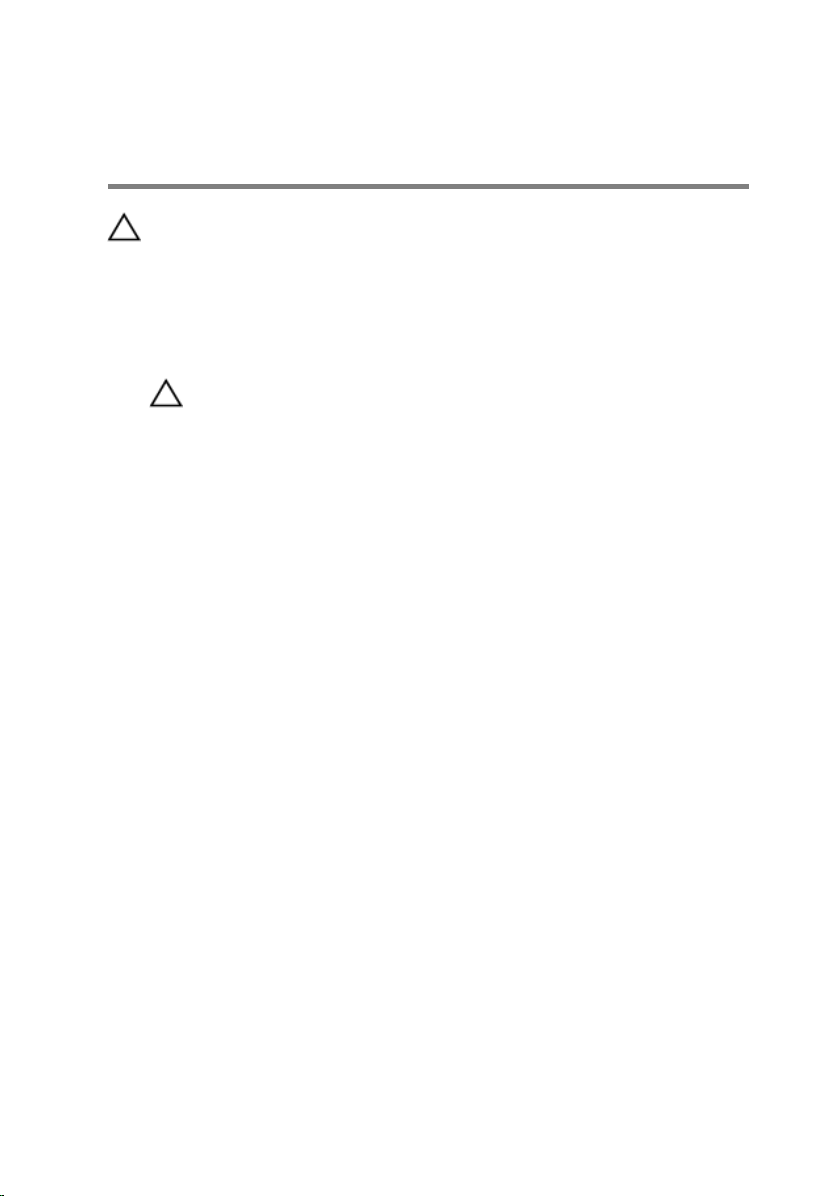
Trennen des AlienwareGrafikverstärkers
VORSICHT: Trennen Sie das Grafikkabel nicht, bevor der Computer
heruntergefahren wurde und die Anzeigeleuchte des Grafikkabels
erloschen ist.
1 Speichern und schließen Sie alle geöffneten Dateien und beenden Sie alle
geöffneten Programme.
2 Fahren Sie den Computer herunter.
VORSICHT: Trennen Sie das Grafikkabel nicht, bevor der
Computer heruntergefahren wurde und die Anzeigeleuchte des
Grafikkabels erloschen ist.
31

3 Nachdem die Anzeigeleuchte des Grafikkabels erloschen ist, drücken Sie
auf die Entriegelungsklammern auf dem Grafikkabel, um es vom externen
Grafikanschluss auf dem Computer zu trennen.
ANMERKUNG: Fahren Sie den Computer herunter, bevor Sie das
Grafikkabel trennen.
1 Externer Grafikanschluss 2 Grafikkabel
Alternative Methoden zum Trennen des Alienware-Grafikverstärkers
VORSICHT: Trennen Sie das Grafikkabel nicht, bevor der Computer
heruntergefahren wurde und die Anzeigeleuchte des Grafikkabels
erloschen ist.
Verwenden von Tastaturbefehlen
1 Speichern und schließen Sie alle geöffneten Dateien und beenden Sie alle
geöffneten Programme.
32

2 Drücken Sie die Tastenkombination Fn+F1 auf der Tastatur des
Computers.
3 Ein Dialogfeld mit der Option zum Herunterfahren oder Neustarten des
Computers wird angezeigt. Wählen Sie HERUNTERFAHREN aus.
VORSICHT: Trennen Sie das Grafikkabel nicht, bevor der
Computer heruntergefahren wurde und die Anzeigeleuchte des
Grafikkabels erloschen ist.
4 Nachdem die Anzeigeleuchte des Grafikkabels erloschen ist, drücken Sie
auf die Entriegelungsklammern, um das Grafikkabel vom Computer zu
trennen.
Verwenden der Ausdock-Taste auf dem Grafikkabel
1 Speichern und schließen Sie alle geöffneten Dateien und beenden Sie alle
geöffneten Programme.
2 Drücken Sie auf die Ausdock-Taste auf dem Grafikkabel. Informationen
zum Auffinden der Ausdock-Taste auf dem Grafikkabel finden Sie unter
Grafikkabel“.
„
ANMERKUNG: Je nach Konfiguration der Ausdock-Taste wird der
Computer neu gestartet, heruntergefahren oder Sie werden dazu
aufgefordert, den Computer neu zu starten oder herunterzufahren.
Weitere Informationen finden Sie unter „Einstellungen der Ausdock-
Taste“.
VORSICHT: Trennen Sie das Grafikkabel nicht, bevor der
Computer heruntergefahren wurde und die Anzeigeleuchte des
Grafikkabels erloschen ist.
3 Nachdem die Anzeigeleuchte des Grafikkabels erloschen ist, drücken Sie
auf die Entriegelungsklammern, um das Grafikkabel vom Computer zu
trennen.
33

Einstellungen der Ausdock-Taste
In diesem Abschnitt wird beschrieben, wie das Verhalten des Computers beim
Drücken der Ausdock-Taste der Grafikkarte festgelegt wird.
1 Starten Sie AlienAdrenaline.
Windows 8.1:
a) Navigieren Sie auf dem Startbildschirm zu Anwendungen und klicken
Sie auf die Alienware Command Center-Kachel.
b) Klicken Sie im Fenster des Alienware Command Centers auf
AlienAdrenaline.
Windows 7:
Klicken Sie auf Start → Alle Programme → Alienware → Command
Center → AlienAdrenaline.
2 Klicken Sie im AlienAdrenaline-Fenster auf Grafikverstärker → Ausdock-
Taste.
ANMERKUNG: Speichern und schließen Sie alle geöffneten Dateien
und beenden Sie alle geöffneten Anwendungen, bevor Sie auf die
Ausdock-Taste auf dem Grafikkabel drücken.
3 Verwenden Sie die folgenden Optionen, um das Verhalten des
Computers beim Drücken der Ausdock-Taste zu konfigurieren.
– Optionen immer anzeigen – Ein Dialogfeld wird angezeigt, in dem
Sie dazu aufgefordert werden, den Computer entweder neu zu
starten oder herunterzufahren.
– Neu starten – Der Computer wird neu gestartet.
– Herunterfahren – Der Computer wird heruntergefahren.
34

Installieren der Software für
den AlienwareGrafikverstärker
ANMERKUNG: Die Software für den Alienware-Grafikverstärker ist
bereits auf dem Computer installiert. Es handelt sich um eine
eigenständige Anwendung und nicht um einen Teil des Alienware
Command Centers.
ANMERKUNG: Wenn die Software für den Alienware-Grafikverstärker
oder das Alienware Command Center nicht auf Ihrem Computer
verfügbar ist, können Sie dies von der Support-Website herunterladen
und installieren.
Befolgen Sie die unten stehenden Anweisungen zum Herunterladen und
Installieren der Software für den Alienware-Grafikverstärker:
1 Schalten Sie den Computer ein.
2 Rufen Sie die Website dell.de/support auf.
3 Wenn Sie die Service-Tag-Nummer Ihres Computers vorliegen haben,
geben Sie die Service-Tag-Nummer ein und klicken Sie auf Senden.
Wenn Sie die Service-Tag-Nummer Ihres Computers nicht vorliegen
haben, klicken Sie auf
Nummer automatisch zu ermitteln.
ANMERKUNG: Wird die Service-Tag-Nummer nicht automatisch
erkannt, wählen Sie Ihr Produkt in den Produktkategorien aus.
4 Klicken Sie auf Treiber und Downloads.
5 Wählen Sie aus dem Drop-Down-Menü Betriebssystem das auf Ihrem
Computer installierte Betriebssystem aus.
6 Wählen Sie im Drop-Down-Menü Kategorie die Option Anwendung aus.
Die Liste der zum Download verfügbaren Anwendungen wird angezeigt.
7 Klicken Sie auf die Downloaddatei, die dem Command Center X.X für
Notebooks
8 Sobald der Download abgeschlossen ist, wechseln Sie zu dem Ordner, in
dem Sie die Datei gespeichert haben.
9 Doppelklicken Sie auf das Dateisymbol und befolgen Sie die
Anweisungen auf dem Bildschirm.
entspricht.
Mein Produkt ermitteln, um die Service-Tag-
35

Fehlerbehebung
Problem Lösung
Die Grafikkarte wird nicht erkannt. Laden Sie den aktuellsten Treiber für
die im Alienware-Grafikverstärker
installierte Videokarte herunter und
installieren Sie diesen. Weitere
Informationen finden Sie in dem im
Lieferumfang Ihrer Videokarte
enthaltenen Dokument.
ANMERKUNG: Die Grafikkarte ist
separat erhältlich.
Die Videoanschlüsse und die Anzeige
Ihres Computers werden deaktiviert,
wenn eine Dual-Core-Grafikkarte
verwendet wird.
Die Ausgabe erfolgt alleine durch den
Alienware-Grafikverstärker. Das Gerät
funktioniert wie vorgesehen.
36

Wie Sie Hilfe bekommen und Kontaktaufnahme mit Alienware
Selbsthilfe-Ressourcen
Über diese Online-Selbsthilfe-Ressourcen erhalten Sie Informationen und
Hilfe zu Alienware-Produkten und -Services:
Selbsthilfe-Informationen Selbsthilfe-Optionen
Aufrufen der Windows-Hilfe
Informationen zu Produkten und
Services von Alienware
Windows 8.1: Öffnen Sie den Charm
„Suche“, geben Sie Hilfe und
Support in das Suchfeld ein und
drücken Sie die
Windows 7: Klicken Sie auf Start →
Help and Support (Hilfe und
Support).
Siehe alienware.com.
Eingabetaste.
Informationen zur Behebung von
Störungen, Benutzerhandbücher,
Installationsanweisungen, technische
Daten, Technische Hilfeblogs, Treiber
und Software-Updates usw.
Videos mit Schritt-für-SchrittAnweisungen zur Wartung des
Computers
Siehe alienware.com/
gamingservices/.
Siehe youtube.com/
Alienwareservices
Kontaktaufnahme mit Alienware
Informationen zur Kontaktaufnahme mit Alienware für den Verkauf, den
technischen Support und den Kundendienst erhalten Sie unter
Alienware.com.
ANMERKUNG: Die Verfügbarkeit ist je nach Land und Produkt
unterschiedlich, und bestimmte Dienstleistungen sind in Ihrer Region
eventuell nicht verfügbar.
37

ANMERKUNG: Wenn Sie nicht über eine aktive Internetverbindung
verfügen, können Sie Kontaktinformationen auch auf Ihrer
Auftragsbestätigung, dem Lieferschein, der Rechnung oder im DellProduktkatalog finden.
ANMERKUNG: Wenn Sie sich in den Vereinigten Staaten von Amerika
befinden, wenden Sie sich an 1-800-ALIENWARE für Hilfe mit Ihrem
Alienware Computer.
38
